bordo è diventato il browser web sviluppato da Microsoft per sostituire il mitico Internet Explorer che all'epoca non causava così tanti grattacapi. Ora, Edge è un browser molto più affidabile con un motore Chromium, che gli consente di essere compatibile con un ampio numero di funzioni che gli consentono di aumentare le sue funzionalità.
Per aiutare le persone con problemi, il browser di Microsoft incorpora le proprie funzionalità di accessibilità. Inoltre, se vogliamo migliorarli, possiamo utilizzare dei componenti aggiuntivi che si occuperanno di massimizzare questa sezione, in modo da essere più efficaci per determinate tipologie di utenti.
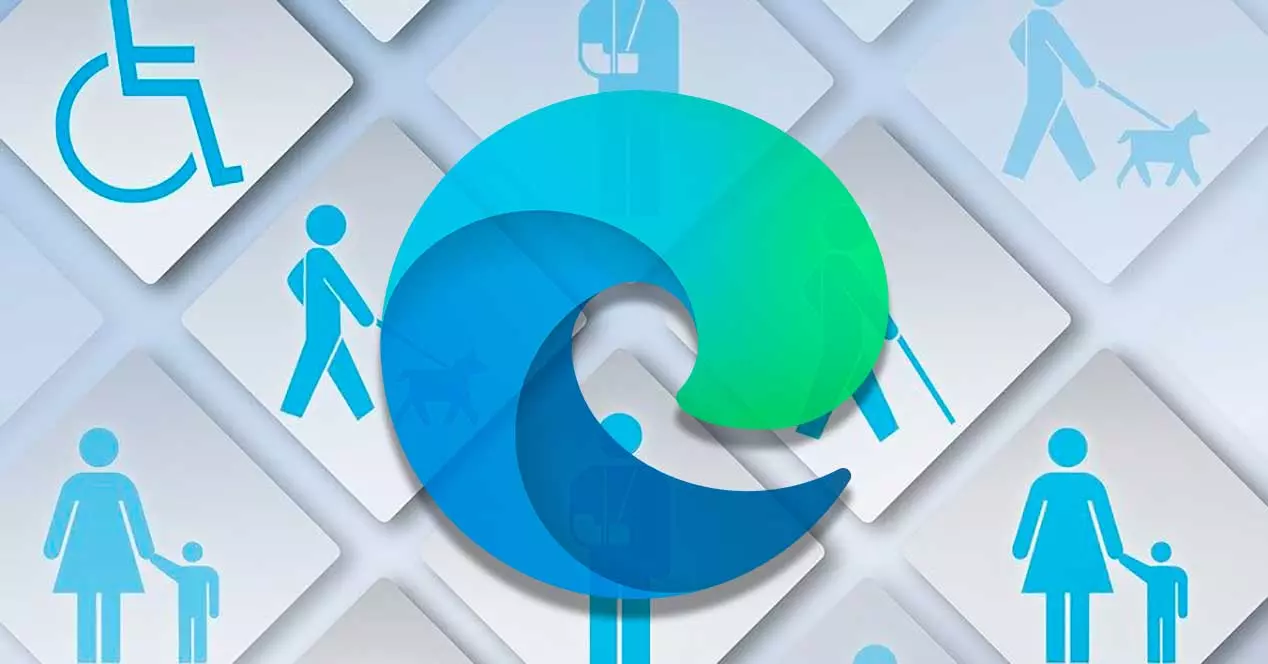
Opzioni di accessibilità ai bordi
Quando ci riferiamo al termine accessibilità nell'ambito dei browser web, ci riferiamo ad alcune funzionalità che sono state sviluppate per migliorare la visualizzazione e la gestione di determinate pagine web adattando determinati parametri. Attraverso questo, l'obiettivo è quello di rendere il browser il più pratico possibile e senza limitazioni per qualsiasi tipo di persona.
Per fare ciò, Edge ha il suo menu Accessibilità a cui possiamo accedere facendo clic sull'icona con tre punti in alto a destra. Verrà visualizzato un menu in cui selezioneremo il file Sezione di configurazione. Nella nuova finestra che compare, nella colonna di sinistra troveremo il file Accessibilità .
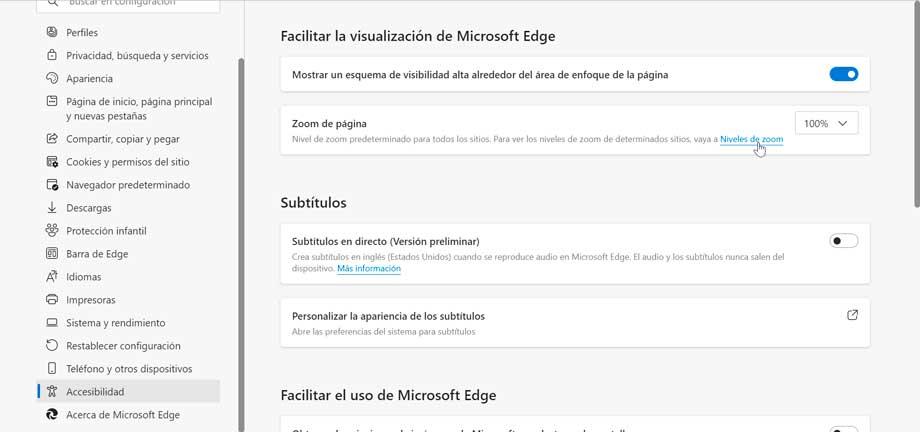
Successivamente sul lato destro dello schermo possiamo vedere una serie di funzioni che possiamo abilitare per aiutarci a migliorare l'interazione con il browser.
- Visualizza un contorno ad alta visibilità attorno all'area di messa a fuoco della pagina.
- Zoom pagina: modifica il livello di zoom per tutti i siti Web.
- Sottotitoli live: crea sottotitoli in inglese quando riproduciamo l'audio.
- Personalizza l'aspetto dei sottotitoli.
- Ottieni le descrizioni delle immagini Microsoft per le utilità per la lettura dello schermo.
- Chiedi prima di chiudere una finestra con più schede.
- Mostra il mini menu quando si seleziona il testo.
- Naviga tra le pagine con un cursore di testo.
- Utilizzare il tasto F12 per aprire gli strumenti di sviluppo.
- Mostra il menu di download all'avvio di un download.
Nel caso in cui queste funzioni non fossero sufficienti possiamo sempre scegliere di installare estensioni specifiche dal Pagina dei componenti aggiuntivi di Edge .
Miglioramenti daltonici
Nel caso in cui dovessimo soffrire di problemi causati dal daltonismo, possiamo utilizzare una delle seguenti estensioni per Edge:
Esaltatore di colore, personalizza un sito web per migliorarne la percezione
Questo plugin per Edge ce lo consente seleziona un filtro colore personalizzabile che viene applicato alle pagine web per migliorare la percezione del colore, in un modo che può essere di grande aiuto per le persone parzialmente daltoniche.
Una volta installato, clicchiamo sulla sua icona da dove possiamo regolare automaticamente la percezione del colore. Dalla sua sezione Configurazione potremo selezionare la riga con le stelle più sfocate e regolare il colore tramite una barra di scorrimento in modo che siano completamente visibili.
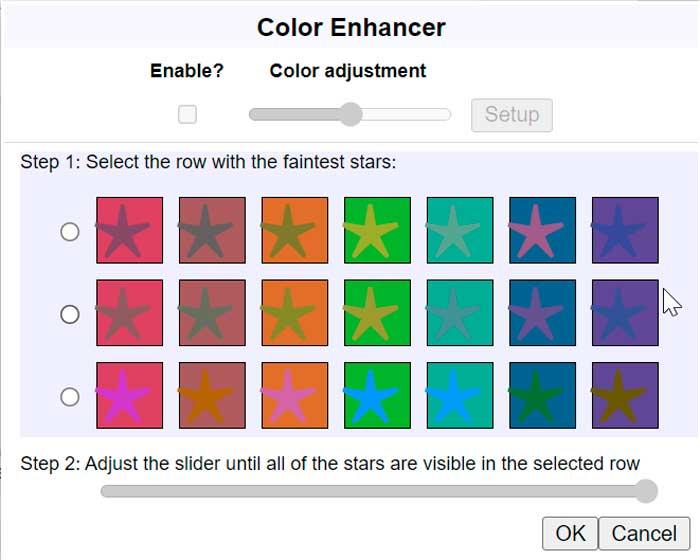
Attraverso queste impostazioni che possiamo facilmente effettuare, il sito web che vogliamo visitare sarà molto più facile da navigare quando avremo problemi con la visione dei colori. Noi possiamo scarica questo plugin gratuitamente per Bordo.
Contrasta la tua pagina, seleziona filtri colorati ad alto contrasto
Installando questa estensione, ci permetterà di navigare su qualsiasi sito web che scegliamo attraverso una selezione di filtri colorati ad alto contrasto, che sono stati progettati per rendere il testo più facile da leggere. In questo modo, quando installiamo l'estensione, provoca tutte le pagine per invertire il loro colore in modo che il nero diventi bianco e il bianco diventi nero.
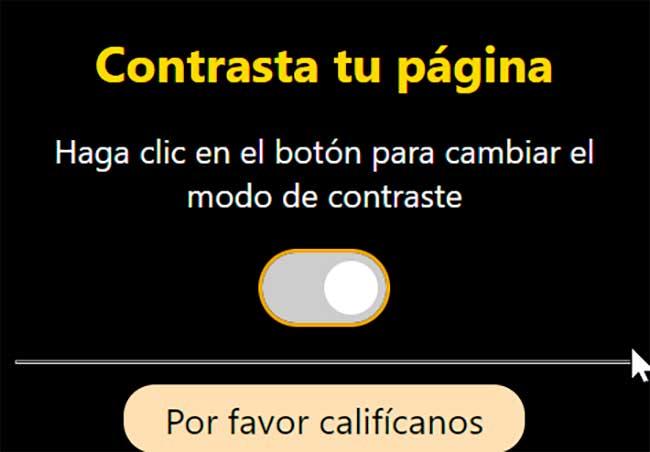
Basta premere la sua icona situata sulla barra degli strumenti per attivarlo e disattivarlo, nonché personalizzarne l'utilizzo per un determinato sito. Inoltre, ha una scorciatoia da tastiera attraverso la quale saremo in grado di modificarne rapidamente la configurazione durante la navigazione.
Possiamo scaricare e installare questo plugin da Negozio Edge .
problemi di udito
Per gli utenti con problemi di udito o non udenti, questi componenti aggiuntivi per Edge possono essere di grande aiuto.
Substital, aggiungi i sottotitoli ai video
Questa estensione è responsabile dell'aggiunta di sottotitoli a qualsiasi video, film o serie che stiamo visualizzando su qualsiasi piattaforma come Netflix, Disney+, Amazon Prime, YouTube, o Vimeo, tra gli altri. Questo è qualcosa che ci può essere molto utile in varie circostanze, sia perché stiamo imparando le lingue, sia perché abbiamo alcuni problemi di udito.
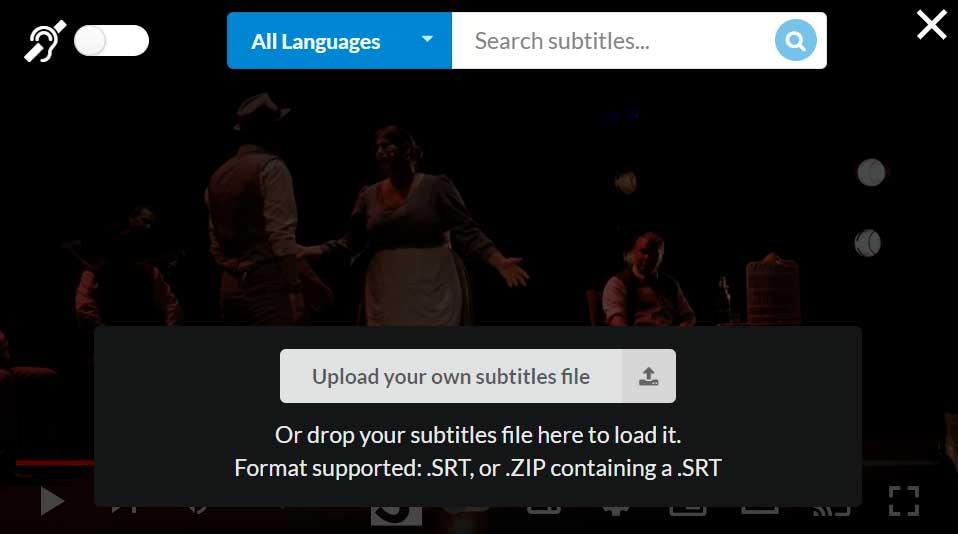
L'applicazione ha un proprio motore di ricerca dei sottotitoli, ti consente anche di aggiungerli direttamente con il semplice trascinamento della selezione, essendo compatibile con i formati SRT o ZIP contenuti in un SRT. Ci consente inoltre di sincronizzare correttamente i sottotitoli manualmente nel caso in cui non siano sincronizzati e ci consente di cambiarne sia le dimensioni, sia il colore del testo e il colore dello sfondo.
Scarica Substital gratis dal sito web di Edge.
eLang, tradurre testi e sottotitoli di navigazione video
Questa estensione è particolarmente adatta sia per studenti che per persone con disabilità uditive in quanto è responsabile della traduzione di testo e sottotitoli con la navigazione video, essendo compatibile con piattaforme come YouTube e Netflix. Esso ha più di 100 lingue disponibili e offre informazioni dettagliate sulla parola tradotta come recitazione vocale, sinonimi e pronuncia.
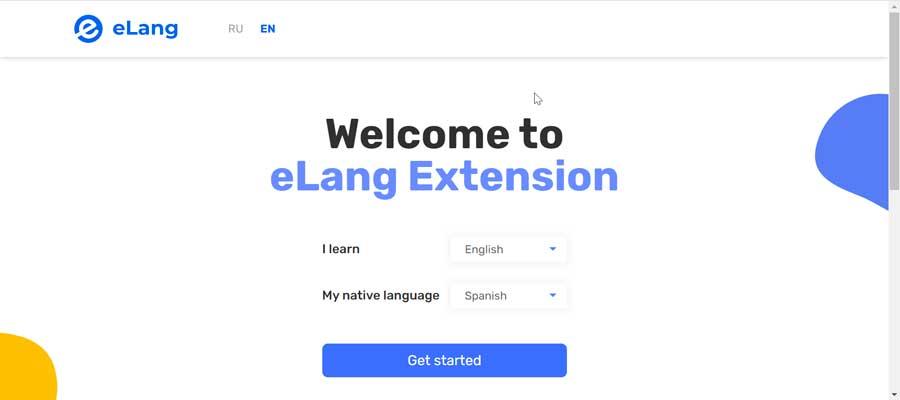
Possiamo navigare comodamente tra i video con ripetizione e ripetizione lenta della frase, nonché cercare i sottotitoli. Ti permette anche di aggiungere nuove parole con traduzione e contesto diretti al nostro vocabolario.
Per utilizzare eLang, è sufficiente installarlo da Pagina dei componenti aggiuntivi di Edge .
per i dislessici
Nel caso in cui i nostri problemi di vista possano essere correlati alla dislessia, questi componenti aggiuntivi per Edge saranno di grande aiuto:
Helperbird, personalizza qualsiasi sito web in base alle nostre esigenze
Si tratta di un'estensione che ci offre un'ampia gamma di strumenti per poter personalizzare qualsiasi sito Web in base alle nostre esigenze e in questo modo poterne migliorare l'accessibilità, la scrittura, la lettura e la produttività. Esso ha supporto e font per i dislessici , il lettore immersivo di Microsoft, OCR con estrazione di testo, tra le altre utilità.
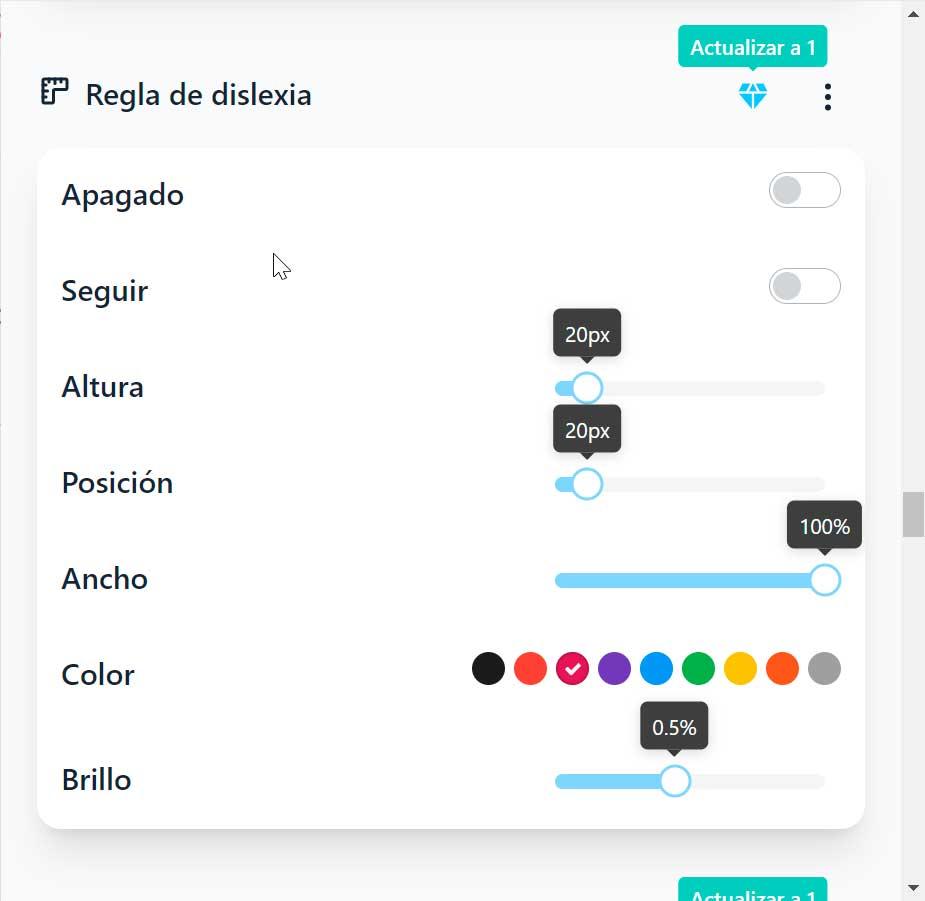
Si distingue per il suo design intuitivo e facile da usare, che ci offre un supporto personalizzato per rendere più accessibili siti Web, PDF e documenti. Offre anche altri strumenti di accessibilità che possono essere molto utili, come cambiare la dimensione del cursore, la dimensione delle scorciatoie, usare la sua modalità lettore per eliminare le distrazioni. Inoltre, ha supporto per la lingua dei segni tra le altre caratteristiche essenziali.
Helperbird ha un versione gratuita che possiamo installare da Edge Store.
ClaroRead, ascolta le frasi mentre le scriviamo
Attraverso l'uso di questa estensione saremo in grado di leggere qualsiasi testo su una pagina web e successivamente ascolta il testo letto e contrassegnato per poterlo seguire esso. È un'applicazione ideale per sostenere esami, rivedere il lavoro e soprattutto per le persone che hanno problemi come la dislessia. Potremo ascoltare i PDF in modo accessibile, nonché ascoltare lettere, parole o frasi mentre le scriviamo.
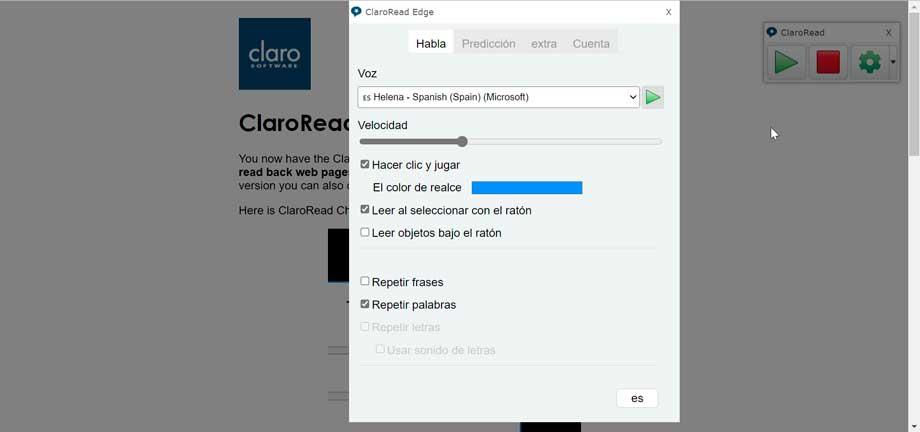
Possiamo anche attivare uno strato di colore trasparente in modo che le pagine siano colorate nel tono che più ci si addice per facilitarci la lettura. Inoltre, possiamo attivare la previsione delle parole per essere in grado di ottenere aiuto con la nostra scrittura e scrittura.
Scarica ClaroRead per Edge e migliorare la lettura di qualsiasi contenuto web.
Altre funzioni di accessibilità
Ora vedremo una serie di estensioni per Edge che saranno anche responsabili dell'aggiunta di funzionalità di accessibilità ogni volta che utilizziamo il browser Microsoft.
Zoom per Microsoft Edge, aumentare o diminuire un carattere
È un complemento ideale per le persone che hanno problemi agli occhi come come occhio pigro, ambliopia o semplicemente avere difficoltà a leggere i contenuti su uno schermo. Con questa applicazione saremo in grado di ingrandire o ridurre il contenuto di una pagina Web utilizzando un pulsante di zoom, che ci consentirà di leggere più comodamente.

Ha la capacità di salvare automaticamente un certo valore di zoom per un sito web. In questo modo, ogni volta che visiteremo questo sito, l'estensione si occuperà di ripristinare il valore di zoom che avremmo specificato. Allo stesso modo, sarà sempre possibile ripristinare lo zoom predefinito.
Siamo in grado di scarica Zoom per Microsoft Edge gratuitamente.
Stylebot, cambia il design di una pagina web
Ci sono momenti in cui l'aspetto di un sito Web che visitiamo non è esattamente piacevole, quindi potremmo dover affrontare alcuni problemi di accessibilità. Pertanto, utilizzando questo plugin, possiamo apportare un cambio di immagine per il web modificandone il codice. Ciò ci consente di modificare alcune funzionalità come font, colore del testo, colore di sfondo e allineamento del testo, al fine di migliorare la leggibilità.
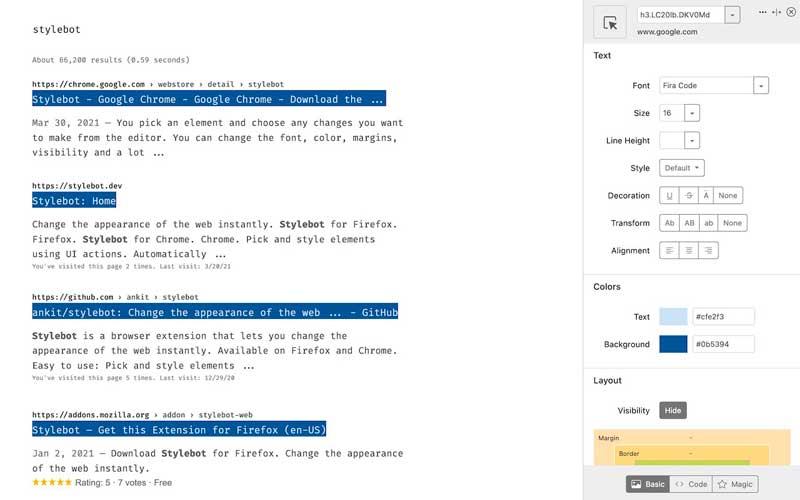
Dalla sua icona situata nella barra degli strumenti, ci mostra una barra laterale da cui possiamo selezionare l'elemento del sito web che vogliamo modificare, sia esso il titolo, il corpo del testo , tra l'altro, di modificarlo. Se, inoltre, conosciamo il suo CSS possiamo cambiarne il codice e abilitarlo leggibilità modalità che ci consentirà di ridurre il sito Web ai suoi elementi più elementari, applicare temi chiari, scuri e seppia, regolare il carattere, la larghezza del testo o l'altezza della linea.
Scarica Stylebot gratuitamente dal Negozio di componenti aggiuntivi Edge .
